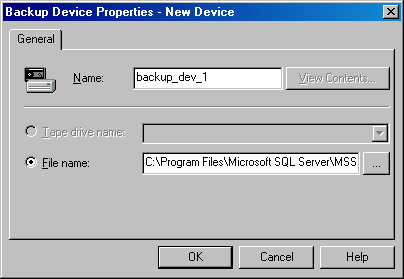Резервное копирование Microsoft SQL Server
Методы резервного копирования
Существуют различные методы резервного копирования базы данных: полное и разностное резервное копирование, резервное копирование журнала транзакций, группы файлов и файла данных. Каждый из них имеет свои режимы и возможности работы. Полное резервное копирование (full backup) предусматривает резервное копирование всех данных базы данных, группы файлов или файла данных. Разностное резервное копирование (differential backup) предусматривает резервное копирование только тех данных, которые изменились с момента последнего резервного копирования. Резервное копирование журнала транзакций используется для резервного копирования и усечения журнала транзакций. (Как уже говорилось, резервное копирование журнала транзакций является определяющей задачей для DBA, поскольку данные журнала транзакций используются в сочетании с резервными копиями базы данных.) Резервное копирование групп файлов и файла данных используется для создания резервной копии определенной группы файлов или файла данных в базе данных.
Все виды резервного копирования в SQL Server выполняются для определенной базы данных. Для полного резервного копирования вашей системы вы должны создать резервные копии всех баз данных вашей системы, а также их журналов транзакций. Не забывайте также выполнять резервное копирование базы данных master. И помните, что без хороших резервных копий вам, возможно, не удастся восстановить свои данные в случае отказа системы.
Полное резервное копирование
Как уже говорилось, полное резервное копирование подразумевает резервное копирование всей базы данных. Выполняется резервное копирование всех групп файлов и файлов данных, которые являются частью этой базы данных. Если у вас несколько баз данных, то вам следует создать для всех них резервные копии. Полное резервное копирование является, видимо, наиболее распространенным методом резервного копирования баз данных небольшого и среднего размера. В зависимости от размера баз данных этот процесс может занимать очень много времени, и если для вас важен вопрос времени, то вы можете предусмотреть разностное резервное копирование или резервное копирование групп файлов, как это описано ниже. После запуска резервного копирования вы не можете приостановить его – оно продолжает выполняться, пока не будет получена резервная копия всей базы данных. (О выполнении полного резервного копирования базы данных см. раздел "Выполнение резервного копирования" далее.)
Разностное резервное копирование
Разностное резервное копирование позволяет вам выполнять резервное копирование только той информации, которая изменилась с момента последнего резервного копирования. Поскольку создается резервная копия только части данных, это происходит быстрее и занимает меньше места, чем полная резервная копия. Недостатком является то, что восстановление с разностных копий происходит сложнее и занимает больше времени, чем восстановление с полной резервной копии. Для восстановления с разностной копии требуется восстановление полной резервной копии и всех разностных копий, созданных с момента последнего полного резервного копирования.
Резервное копирование журнала транзакций
Резервное копирование журнала транзакций позволяет вам получать резервные копии журнала транзакций. Эти резервные копии важны для воспроизведения базы данных, как это описано выше в данной лекции.
Резервное копирование группы файлов
Резервное копирование группы файлов предусматривает резервное копирование всех файлов данных, связанных с отдельным файлом в базе данных. Этот процесс похож на полное резервное копирование, поскольку копируются все данные файлов данных независимо от времени создания последней резервной копии этих файлов. Вы можете использовать этот тип резервного копирования для группы файлов, связанной с определенным отделом или рабочей группой, – в зависимости от конфигурации вашей системы. Если ваша система разбита на отделы, которые имеют доступ к своим группам файлов, то вы можете выполнять резервное копирование данных каждого отдела по различным расписаниям.
Резервное копирование файла данных
Резервное копирование файла данных позволяет вам получать резервную копию отдельного файла из группы файлов. Этот тип резервного копирования действует в сочетании с возможностью восстановления отдельного файла данных в SQL Server. Резервное копирование файла данных может оказаться полезным, если у вас недостаточно времени для ежесуточного резервного копирования всей группы файлов, поскольку вы можете использовать ротацию копируемых файлов данных. В случае отказа диска, сопряженного с потерей или порчей файла данных, вы сможете восстановить только этот файл данных. И чем больше период времени, прошедший с момента резервного копирования этого файла данных, тем больше времени займет процесс восстановления.
Выполнение резервного копирования
Вы можете выполнять резервное копирование с помощью Enterprise Manager, команд T-SQL или мастера создания резервной копии базы данных Create Database Backup Wizard. Во многих случаях проще всего использовать Create Database Backup Wizard, но Enterprise Manager также несложно использовать. С другой стороны, команды T-SQL можно помещать в сценарии SQL, которые можно многократно повторять. Вам следует использовать метод, наиболее отвечающий вашим требованиям.
Сами операции резервного копирования можно направлять на физическое устройство или логическое устройство. Физическое устройство – это компонент оборудования, такой как ленточное или дисковое устройство. Операционная система присваивает физическим устройствам имена, и для доступа к этим устройствам вы должны использовать эти имена. Поскольку эти заранее назначенные имена бывает трудно запомнить, вам может потребоваться создание для физического устройства алиаса (определенного пользователем альтернативного имени). Такой алиас называют логическим устройством. Это логическое устройство существует только в рамках SQL Server, и его можно использовать только для резервного копирования в SQL Server, чтобы ссылаться на него как на логическое устройство резервного копирования.Если вы хотите выполнять резервное копирование данных на логическое устройство, то должны создать это устройство заранее. Прежде чем перейти к методам выполнения резервного копирования, мы рассмотрим, как создается логическое устройство резервного копирования. Мы будем использовать для примеров этого раздела логическое устройство резервного копирования. (Для получения сведений о добавлении к системе физических устройств обратитесь к вашему системному администратору.)
Создание логических устройств резервного копирования
Вы можете создавать логические устройства резервного копирования, используя Enterprise Manager или T-SQL. В этом разделе мы рассмотрим оба метода. Использование нескольких устройств резервного копирования может повысить производительность. (Рекомендации по производительности резервного копирования см. в разделе "Улучшение характеристик резервного копирования" далее.)
Создание устройств резервного копирования с помощью Enterprise Manager
Чтобы создать устройство резервного копирования с помощью Enterprise Manager, выполните следующие шаги.
- В левой панели Enterprise Manager раскройте папку SQL Server Group, раскройте папку сервера и затем раскройте папку Management (Управление).
- Щелкните правой кнопкой мыши на Backup (Резервное копирование) и выберите из контекстного меню пункт New Backup Device (Создать устройство резервного копирования), чтобы появилось окно Backup Device Properties (Свойства устройства резервного копирования) (рис. 32.2).
- Введите описательное имя для устройства резервного копирования в текстовом поле Name. Текстовое поле File name (Имя файла) заполняется автоматически. Чтобы изменить путь доступа к файлу, введите новый путь доступа или щелкните на кнопке обзора Browse [...], чтобы открыть диалоговое окно Backup Device Location (Местоположение устройства резервного копирования). В данном примере имя устройства резервного копирования – backup_dev_1. Если вы добавляете ленточное устройство, щелкните на кнопке View Contents (Просмотр содержимого), чтобы увидеть все наборы резервного копирования, которые имеются в данный момент на данном ленточном устройстве.
По окончании этих шагов устройство готово к использованию. Вы узнаете, как использовать устройства резервного копирования, ниже в этой лекции, когда будете изучать создание резервной копии. Отметим, что если у вас нет ленточных устройств, подсоединенных к вашей системе, то кнопка выбора Tape Drive Name (Имя ленточного устройства) недоступна.